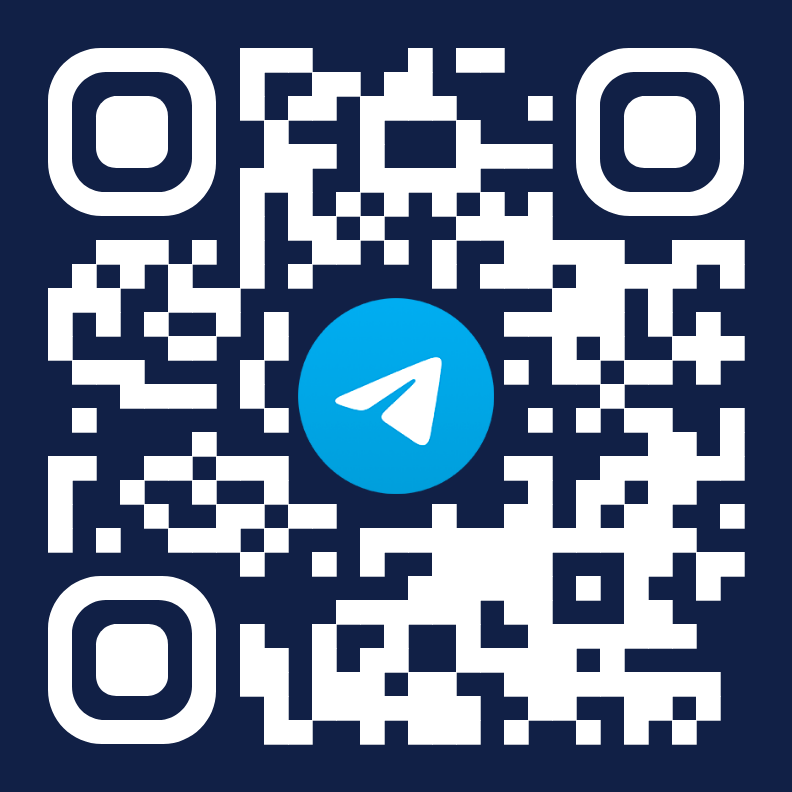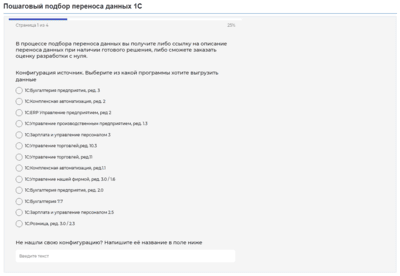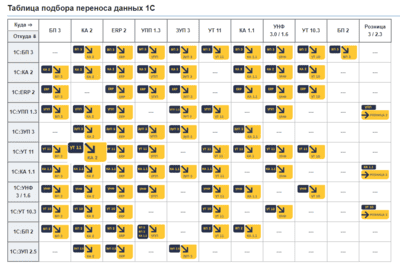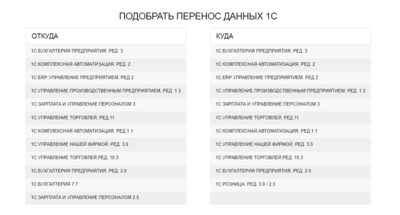Правила выгрузки данных
Итак, в предыдущих публикациях мы познакомили вас, друзья, с процессом установки соответствия объектов и реквизитов в ИБ Источник, ИБ Приемник. Но для полноценной выгрузки данных обретённых навыков пока еще маловато. Специалист компании, открывшей филиал в другом городе, должен уметь наладить обмен между базами офиса и филиала. Цель — полный учет работы филиала в сфере, к примеру, материальных ценностей, услуг и т. д. При этом какие-то виды учета, расчет зарплаты продолжают вести отдельно.
Для полноценного функционирования система, прежде всего, должна знать, какие объекты надо выгружать, и в каком порядке. Поэтому следует предварительно разобраться с созданием правил выгрузки данных.
Учитывая, что в нашем распоряжении уже имеются все необходимые правила переноса объектов, свойств, значений, остается только корректно указать системе, что и как переносить из базы в базу.
Обычному пользователю может показаться, что это — неразумная трата времени и усилий. Почему бы просто не перенести все объекты с заданными правилами конвертации, и на этом дело с концом? Однако, не всё так просто, как кажется на первый взгляд. Как всегда, «дьявол укрывается в нюансах».
Во-первых, для успешного обмена данными всегда надо ставить перед системой задачу конвертации конкретных объектов.
Во-вторых, в программных продуктах 1С имеются служебные объекты, которые созданы для решения определенных задач. Это нумераторы, последовательности, обработки, перечисления и т. д. Обычный пользователь не обязан о них знать. Это законная епархия разработчиков, программистов.
На примере однотипных конфигураций Бухгалтерия Предприятия 3.0 покажем процесс загрузки справочника «Номенклатура» в базу-приемник. Продемонстрируем пошаговый алгоритм решения задачи.
Первый этап — создание нового правила обмена данными. Для начала откроем окно БухгалтерияПредприятия — БухгалтерияПредприятия. Отметим задачу «Новая конвертация», имя «Правила конвертации». В следующей открывшейся вкладке «Конвертация: создание» выделим однотипные конфигурации в базе Источник и Приемник: Бухгалтерия предприятия. Имя обработчика: Конвертация_ПослеЗагрузкиПравилОбмена. Подтвердим выполненные действия нажатием «Ок».
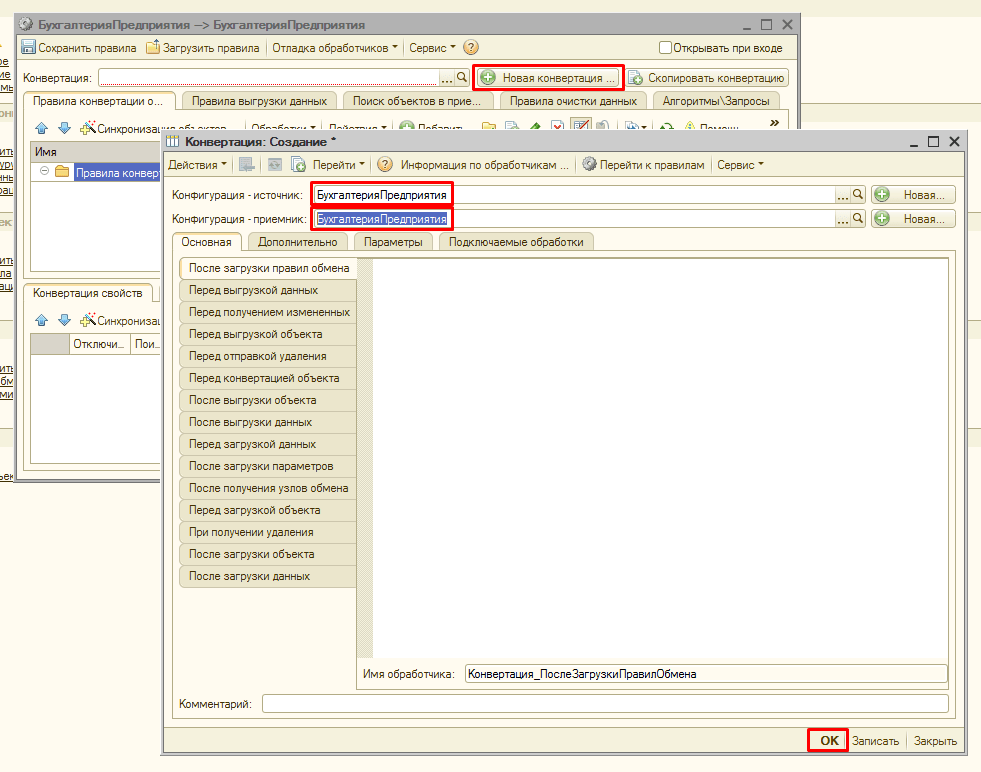
После подтверждения действий откроется окно сообщений Информация. Здесь мы отмечаем флажком команду Создать новое правило обмена данными. Предложение системы автоматически создать все правила обмена проигнорируем. Подтвердим заданную установку нажатием кнопки Выполнить.
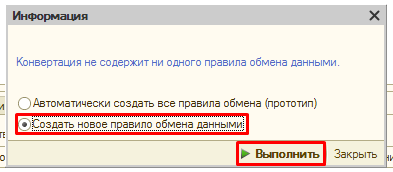
На следующем этапе надо указать объект информационной базы источника и объект ИБ приемника. В обеих строчках они идентичны: СправочникСсылкаНоменклатура. Также укажем имя правила конвертации объектов Номенклатура. Система подскажет нам дополнительные возможности. А именно, если требуется перенос данных из справочника Контрагенты, то его надо выбрать в качестве объекта в ИБ Источника и Приемника.
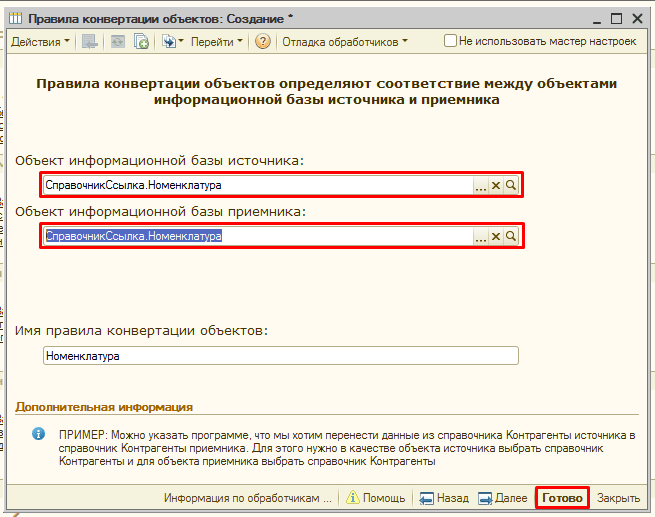
Нажав на кнопку Готово, мы соглашаемся с тем, что система в автоматическом режиме создаст правила конвертации свойств и значений. При этом таким же образом создадутся правила конвертации объектов.
Далее откроется окно, где следует выделить команду Правила выгрузки данных. В колонке Имя правила надо указать в разделе Справочник подраздел Номенклатура. Для нее система создаст правила выгрузки.
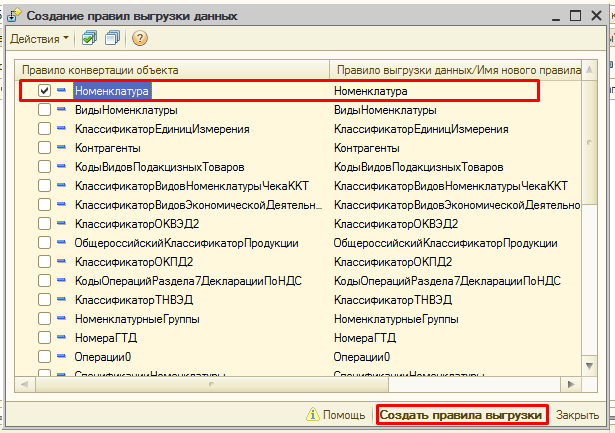
Чтобы проверить выполнение программой задачи, надо открыть закладку Правила выгрузки данных. В колонке Имя правила отражается только Номенклатура, для которой как раз и создано правило выгрузки. В соответствии с ним выгрузятся объекты, относящиеся к Номенклатуре и дополнительно те, на которые имеются ссылки из элементов данного справочника.
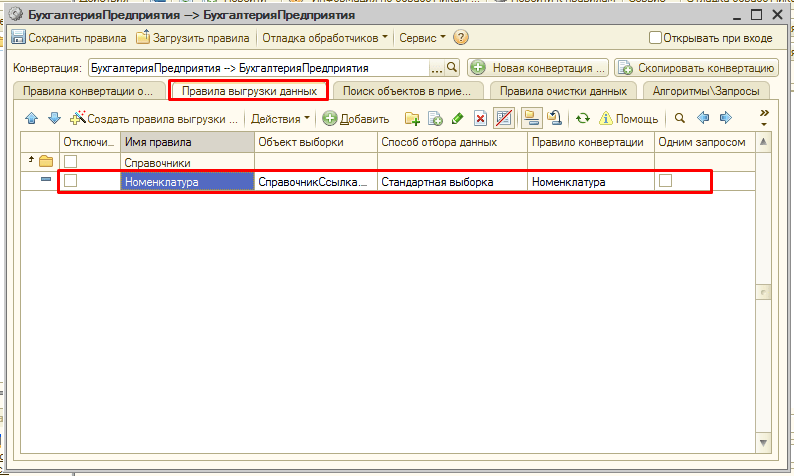
После этих нескольких нехитрых манипуляций мы имеем готовые правила. Теперь их следует сохранить в файл. Для этого в верхней левой части поля выделяем команду «Сохранить правила». На открывшейся вкладке Сохранение правилобмена устанавливаем галочку напротив строки «Сохранять файл обменаданными». Прописываем имя файла правил в строке с одноименным названием. Внизу нажимаем кнопку «Сохранить».
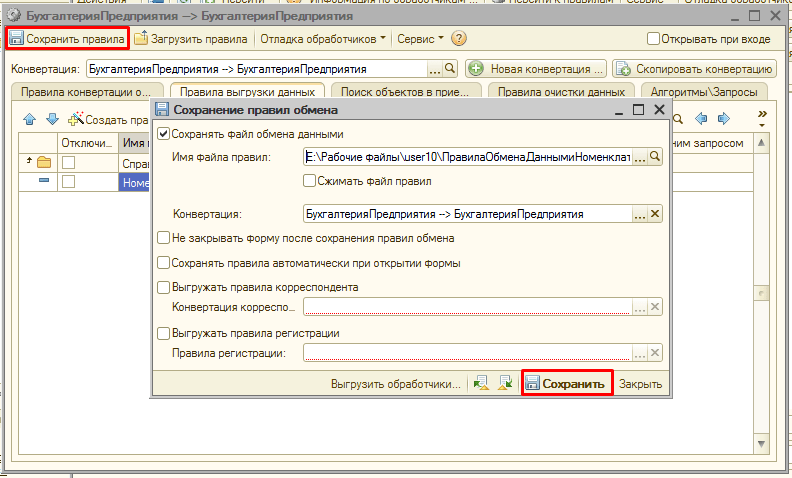
Осталось загрузить сохраненные правила обмена в программу Бухгалтерия Предприятия 3.0. Формат обмена данными базируется на языке XML —распространенном средстве представления данных. Поэтому на предпоследнем этапе открываем обработку «МС: Универсальный обмен данными в формате XML (2.1.8)». Кстати, если у вас что-то не получается сделать самостоятельно, можете воспользоваться опцией «Получить техподдержку». Кнопка находится в левой части окна сверху. Лучше авторизоваться, чтобы всегда быть в курсе обновлений переноса данных.
Далее указываем имя файла правил на сервере. Отмечаем задачу «Выгрузка в файл обмена».
Обратите внимание: на вкладке «Выгружаемые данные» среди правил выгрузки данных для раздела Справочники стоит только справочник Номенклатура. Так изначально было определено правилами выгрузки, без демонстрации избыточной информации о связанных объектах. Но и эти связанные объекты также выгрузятся. Можно еще установить дополнительно необходимые ограничения. Дата начальных остатков размещается на вкладке «Параметры выгрузки».
После всех проделанных манипуляций данные выгрузятся в файл XML.
Заключительный этап обмена — загрузка данных в ИБ Приемник. Для этого воспользуемся командой «Загрузка данных». Отметим значком загрузку из файла. Укажем имя файла для загрузки на сервере и, наконец, завершим процесс.
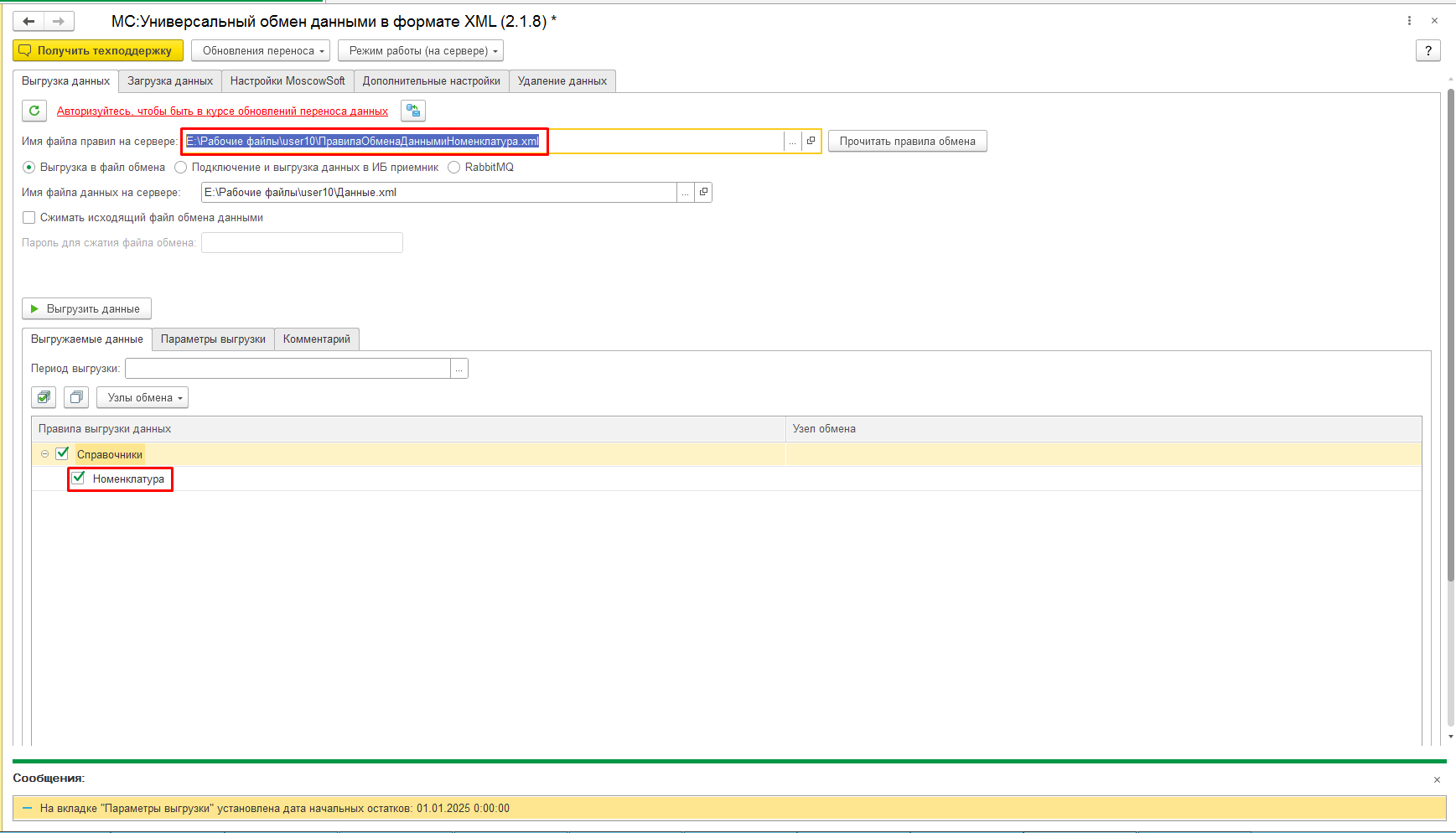
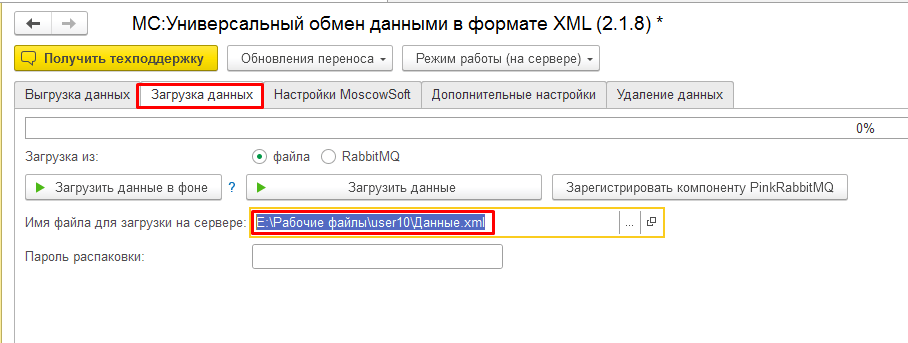
АКТУАЛЬНЫЕ СОВЕТЫ
По поводу формирования списка выгружаемых данных дарим полезную рекомендацию. В начало списка поставьте объекты, у которых не размещаются ссылки на другие элементы. Для лучшего понимания предлагаем конкретную ситуацию. Справочник Пользователи ссылается на зависимый от него справочник Физические Лица. В данном случае в перечне впереди размещается элемент «Физические Лица», затем «Пользователи». Благодаря упорядоченному размещению увеличится скорость выгрузки.
Также можно еще оптимизировать процедуру скачивания одним нехитрым движением — простой установкой «галочки» напротив команды: «Выбирать данные для выгрузки одним запросом». Так поступают, когда в правиле конвертации объектов отсутствует перенос табличных частей или движений. К тому же, в событиях перед выгрузкой данных не обозначены обращения к самому выгружаемому объекту. Один запрос прилично сократит прохождение процедуры.
Применение полезных лайфхаков экономит иногда свыше 40% рабочего времени.